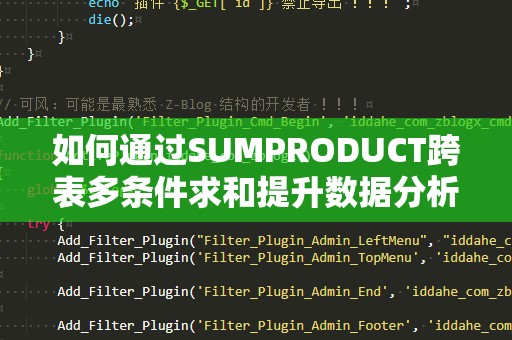在现代职场中,数据的整理、查询与处理是每个办公人员必须掌握的基本技能。尤其是在工作中大量使用Excel表格的场合,如何快速、高效地查找并引用数据,已成为职场人士提升工作效率的关键。Excel中的“VLOOKUP”函数,作为一种强大的数据查找与引用工具,在无数数据处理中发挥着重要作用。
1.什么是VLOOKUP函数?
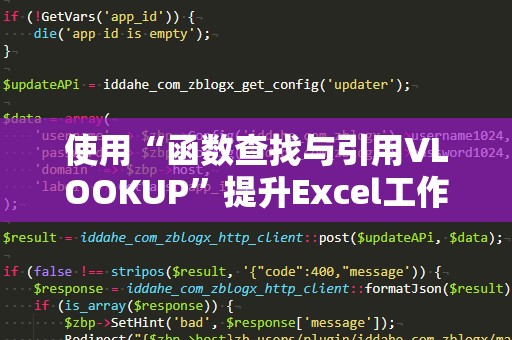
VLOOKUP(VerticalLookup)即垂直查找函数,是Excel中用于纵向查找某一数据并返回该数据所在行的指定列的值的一种函数。它的基本语法是:
VLOOKUP(查找值,查找区域,列号,[匹配方式])
查找值:是我们要查找的目标数据。它可以是一个具体的数值、文本,也可以是某个单元格的引用。
查找区域:是包含查找值的区域范围。注意,VLOOKUP只会在查找区域的第一列中进行查找。
列号:是指从查找区域中指定要返回结果的列的位置。比如,如果返回结果在查找区域的第3列,则列号应填写3。
匹配方式:可选项,用于确定是精确匹配(输入FALSE)还是近似匹配(输入TRUE,默认为TRUE)。对于大多数查询,精确匹配是更常用的方式。
VLOOKUP函数的应用场景非常广泛,尤其在需要进行跨表数据查询和信息汇总时,能够帮助用户高效地从大数据量中筛选出所需信息。
2.VLOOKUP函数的基本应用
举个简单的例子,假设我们有一个员工信息表,其中包含员工的工号、姓名、部门等数据。现在,我们希望根据员工工号查找其所属的部门。此时,VLOOKUP就能派上用场。
假设员工工号在A列,部门信息在C列,我们的目标是根据输入的员工工号查找其部门。VLOOKUP的公式应该是:
=VLOOKUP(输入工号,A2:C10,3,FALSE)
在这个公式中:
查找值是“输入工号”,可以是一个具体的工号或者某个单元格的引用。
查找区域是A2:C10,包含工号和部门信息。
列号是3,指示返回第3列(即部门列)的数据。
匹配方式是FALSE,确保查找结果是精确匹配。
通过这个公式,我们就能根据输入的工号,自动查找出相应的部门信息。
3.VLOOKUP的实战技巧
虽然VLOOKUP是一个非常强大的函数,但在实际工作中,许多小细节往往会影响其效果。掌握以下一些实战技巧,能让你更加高效地使用VLOOKUP。
3.1防止“#N/A”错误
有时,当VLOOKUP找不到匹配的值时,会返回一个“#N/A”错误。这可能会影响数据的显示和报告的美观。为避免这种情况,可以通过IFERROR函数进行错误处理。公式如下:
=IFERROR(VLOOKUP(输入工号,A2:C10,3,FALSE),"未找到部门")
在这个公式中,如果VLOOKUP找不到匹配的工号,返回的将是“未找到部门”而不是“#N/A”错误提示。
3.2查找区间问题
VLOOKUP只能在查找区域的第一列中查找数据。如果你需要根据其他列的数据来查找信息,需要先调整查找区域。例如,假设你要根据员工姓名来查找工号,但姓名在B列,工号在A列。此时,你需要调整数据表的顺序,或者使用其他函数(如INDEX-MATCH组合)来解决这个问题。
3.3使用VLOOKUP进行多表查询
如果你有多个数据表,并且需要在不同的表格之间进行查询,可以通过VLOOKUP来实现跨表查询。例如,在员工信息表和薪资表之间查找员工的薪资信息。你只需要确保两个表格有共同的标识符(如员工工号),就能用VLOOKUP跨表进行数据查询。
公式示例:
=VLOOKUP(工号,薪资表!A2:C10,3,FALSE)
这样,VLOOKUP将会从另一个表(薪资表)中查找与当前工号匹配的薪资数据,并返回结果。
4.VLOOKUP的局限性
虽然VLOOKUP非常强大,但它也有一定的局限性。例如,VLOOKUP只能在查找区域的第一列中查找数据,而不能在其他列中查找。VLOOKUP在处理大量数据时可能会变得较慢,尤其是在涉及多个查找的情况下。
为了弥补这些不足,Excel还提供了其他类似的函数,如HLOOKUP(水平查找)、INDEX和MATCH组合函数等,这些都可以在不同的应用场景下发挥各自的优势。
在Excel中,除了VLOOKUP,其他函数也能实现类似的数据查找和引用功能。为了让你在数据处理时更加得心应手,了解一些VLOOKUP的替代函数和扩展技巧十分重要。
5.VLOOKUP的替代函数
5.1INDEX与MATCH组合
如果你发现VLOOKUP的限制性过强,比如查找区域的第一列必须包含查找值,或者数据量过大时效率较低,可以考虑使用INDEX与MATCH组合。这个组合的优势在于,你可以在任意列中查找数据,且其效率通常高于VLOOKUP。
INDEX函数的语法如下:
INDEX(数组,行号,列号)
MATCH函数的语法如下:
MATCH(查找值,查找区域,匹配方式)
通过组合这两个函数,你可以达到类似VLOOKUP的效果,同时避免VLOOKUP的一些局限性。具体使用方法如下:
=INDEX(返回值区域,MATCH(查找值,查找区域,0))
这个公式首先使用MATCH查找查找值的位置,然后将该位置作为INDEX的行号,返回对应的数据。
5.2HLOOKUP函数
HLOOKUP(HorizontalLookup)是Excel中另一个查找函数,它与VLOOKUP类似,但VLOOKUP是纵向查找,HLOOKUP则是横向查找。当数据按行排列时,HLOOKUP更加适用。其语法结构与VLOOKUP几乎相同,只不过查找的是水平行。
6.VLOOKUP的进阶应用
6.1多条件查找
VLOOKUP虽然很方便,但它并不支持多条件查找。如果你需要根据多个条件进行查找(例如,查找一个员工的工号和部门),可以通过结合使用“辅助列”来实现多条件查找。
方法是先在数据表中增加一个新的列,将多个条件组合成一个新的查找值。例如,你可以将“工号”和“部门”组合成“工号-部门”的形式,然后用VLOOKUP查找这个组合的值。
6.2动态数据查询
在实际应用中,许多数据表格的内容会随着时间变化而更新。为了让VLOOKUP始终能够找到最新的数据,使用动态命名区域是一种非常有效的方法。通过创建动态命名区域,你的VLOOKUP查找范围将自动调整,无需手动更新。
7.小结
VLOOKUP是Excel中最常用且最强大的查找与引用函数之一,掌握VLOOKUP的使用方法和技巧,能够大幅提升工作效率。在日常工作中,我们不仅要善于使用VLOOKUP进行数据查找,还需要根据实际需求灵活运用其他函数和技巧,如INDEX-MATCH组合、HLOOKUP等,帮助自己更高效地处理数据。
通过不断学习和实践,你将能够成为Excel的高手,在职场中轻松应对各种数据分析与处理任务,快速解决工作中的难题。